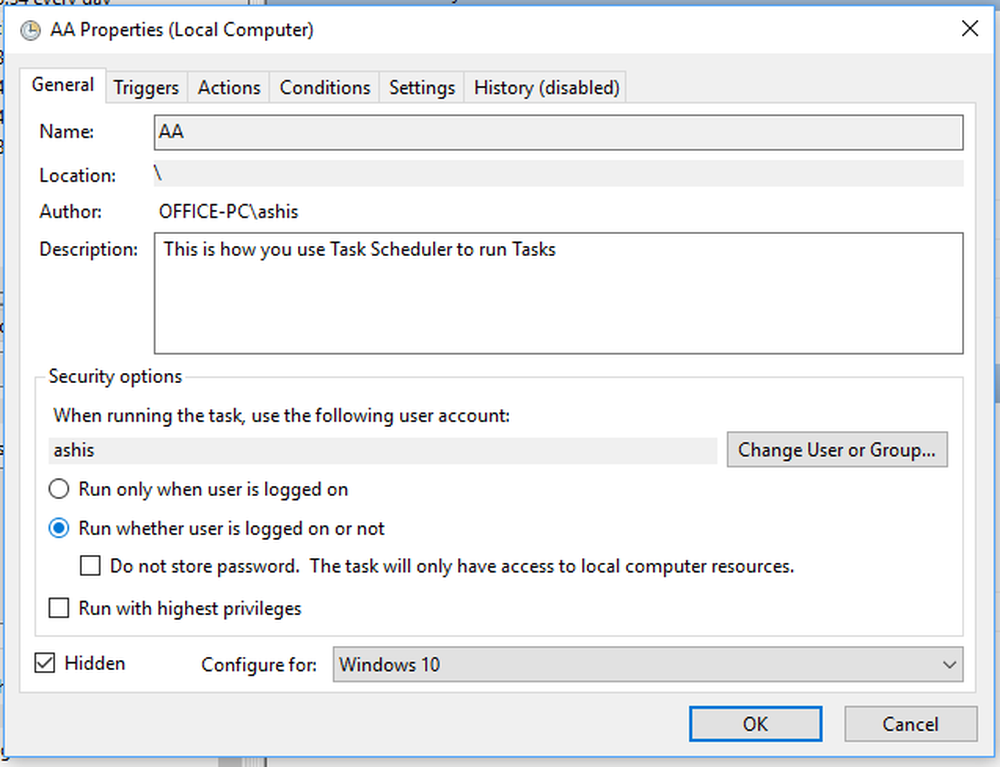Hoe elk bestandstype als beheerder in Windows 7 en Vista wordt uitgevoerd

 Als je ooit hebt geprobeerd om te rommelen met bestanden in de Windows- of Program Files-mappen van Windows 7, heb je waarschijnlijk al gemerkt dat Windows graag toestemmingsfouten veroorzaakt. Dit komt vooral omdat deze gebieden worden beschouwd als beschermde besturingssysteemmappen en het bewerken ervan problemen kan veroorzaken. Maar als u weet wat u doet, zijn deze toestemmingsblokken gewoon een enorme ergernis.
Als je ooit hebt geprobeerd om te rommelen met bestanden in de Windows- of Program Files-mappen van Windows 7, heb je waarschijnlijk al gemerkt dat Windows graag toestemmingsfouten veroorzaakt. Dit komt vooral omdat deze gebieden worden beschouwd als beschermde besturingssysteemmappen en het bewerken ervan problemen kan veroorzaken. Maar als u weet wat u doet, zijn deze toestemmingsblokken gewoon een enorme ergernis. Een van de manieren om dit probleem te omzeilen, is om een "Als administrator uitvoeren"Optie voor het contextmenu voor lastige bestandstypen. Windows heeft geen gemakkelijke intuïtieve manier om dit te doen, maar ik zal u hieronder op het proces begeleiden en het zo eenvoudig mogelijk maken.
Laten we beginnen!
Stap 1 - Open regedit
Klik de Windows Start Menu Orb en dan Type regedit in het zoekvak. Nu druk op invoeren of gewoon Klik de programmalink.
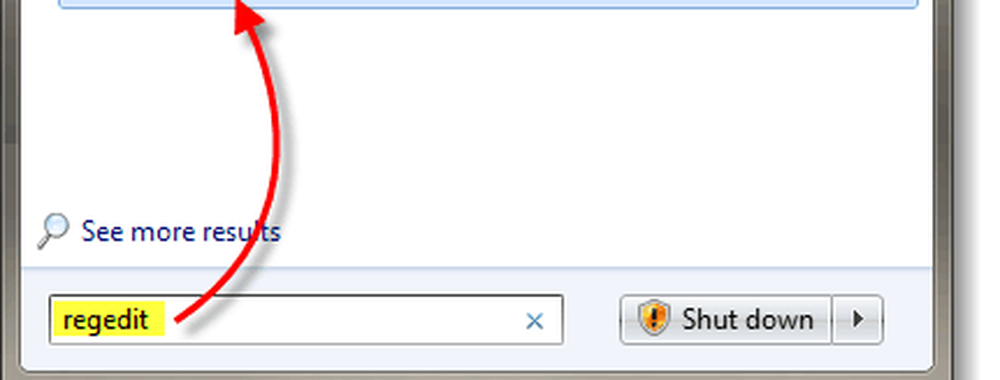
Stap 2
Blader in de registereditor naar de bestandsextensie die u als beheerder wilt openen. Alle bestandsextensies worden opgeslagen in de HKEY_CLASSES_ROOT tree. Ik ga bijvoorbeeld "Uitvoeren als beheerder" toevoegen aan al mijn .zip-bestanden. Om dit te doen, blader ik naar de volgende registersleutel:
HKEY_CLASSES_ROOT \ .zip
Kijk hier eens naar de datawaarde van de (standaard) invoer. Voor .zip leest de mijne CompressedFolder. Dit betekent dat de eigenlijke sleutel die ik moet bewerken de naam CompressedFolder heeft, dus laten we hem gaan zoeken.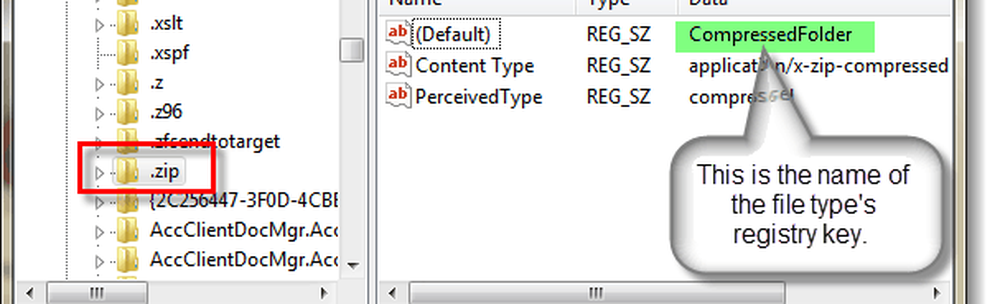
Stap 3
Er zijn twee manieren om een sleutel in het register te vinden. Een daarvan is duidelijk, blader gewoon door je register totdat je het vindt ... De andere kant is een beetje sneller, gewoon raken CTRL + F op je toetsenbord en typ de naam van de sleutel die je zoekt. Omdat we weten dat de sleutel die ik zoek gecomprimeerde map is, kan ik precies dat zoeken. Hierdoor kunnen we de sleutel binnen enkele seconden vinden.

Nu we de sleutel hebben gevonden, moeten we ons openen voor het open pad en er een kopie van maken. Het exacte pad dat we gaan kopiëren is:
HKEY_CLASSES_ROOT \ CompressedFolder \ shell \ Open \ Command
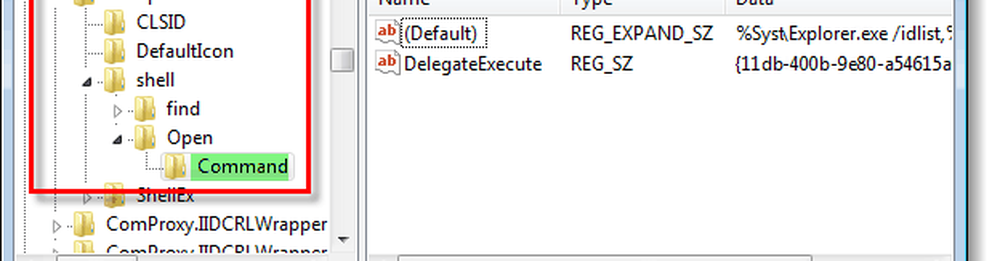
Stap 4
Om een kopie te maken, moeten we nu de exportfunctie gebruiken. Klik met de rechtermuisknop de Commando sleutel en kiezen Exporteren vanuit het contextmenu.
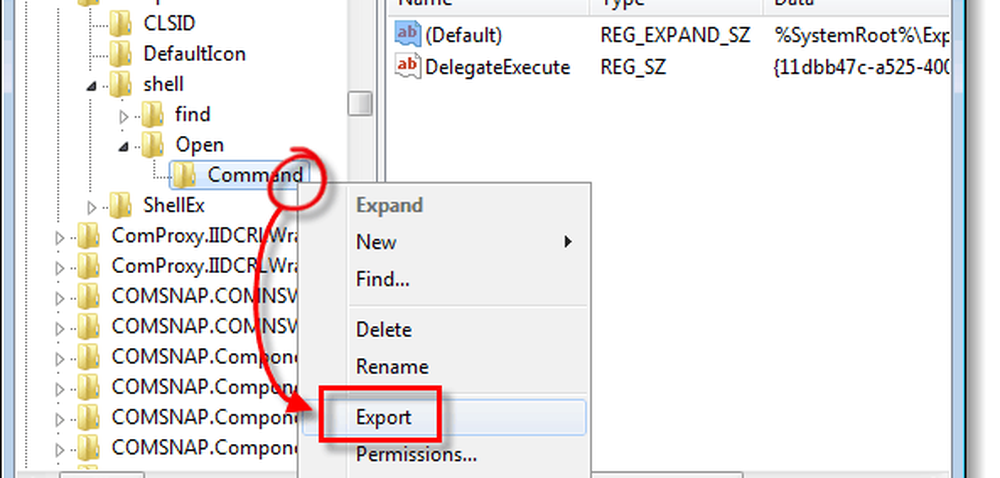
Windows vraagt u om een bestandsnaam en een locatie op te geven om de kopie op te slaan. De naam van het bestand is niet relevant, omdat het enige dat telt, de gegevens in het bestand zelf zijn. Bewaar het ergens dat gemakkelijk te vinden is - we zullen het verwijderen nadat we er klaar mee zijn.
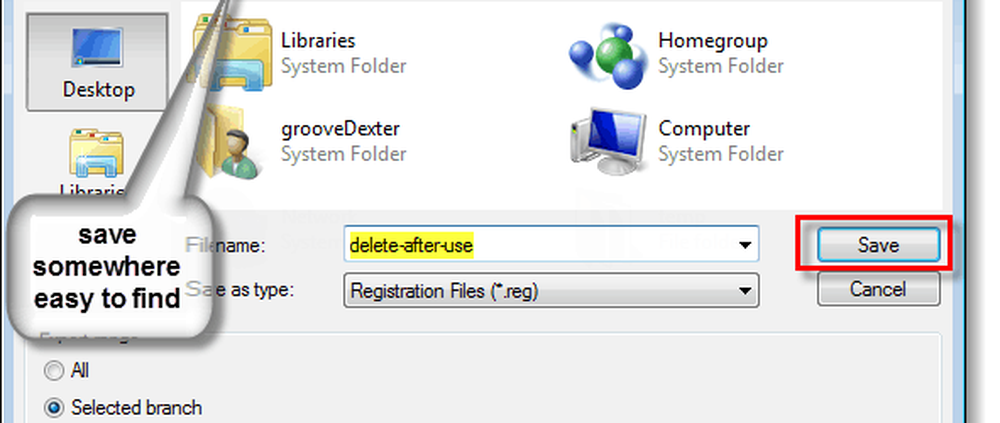
Stap 5
Nu heb je het bestand opgeslagen, Klik met de rechtermuisknop het registerbestand en kiezen Openen met> Kladblok.
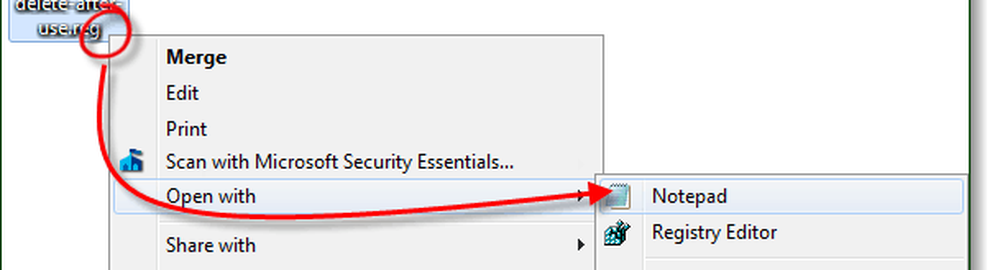
Nu, in Kladblok, hoeven we slechts één woord in de tekst van het bestand te wijzigen. We gaan veranderen vervangen Open en op zijn plaats Type rennen als.
Dus ... shell \ Open \ Command] wordt ... shell
unas \ Command.
Als dat eenmaal is gebeurd, Opslaan het bestand.
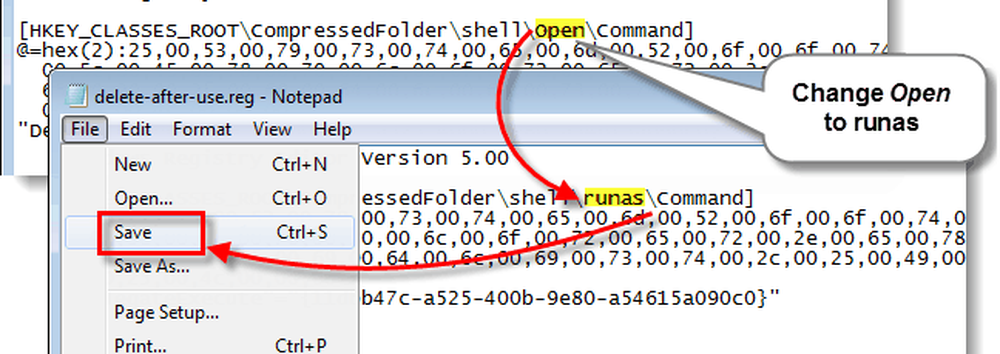
Stap 6
Nu hoeven we alleen onze bewerkte registerinformatie toe te voegen aan het Windows-register. Om dit te doen, Dubbelklik de .reg bestand dat we zojuist hebben bewerkt, of Klik met de rechtermuisknop het bestand en kiezen samensmelten.

Er verschijnt een klein bevestigingsvenster, Klik Ja en dan OK.

Wat dit doet is in feite een nieuwe sleutel aanmaken rennen als dat is precies hetzelfde als de originele Open-toets.
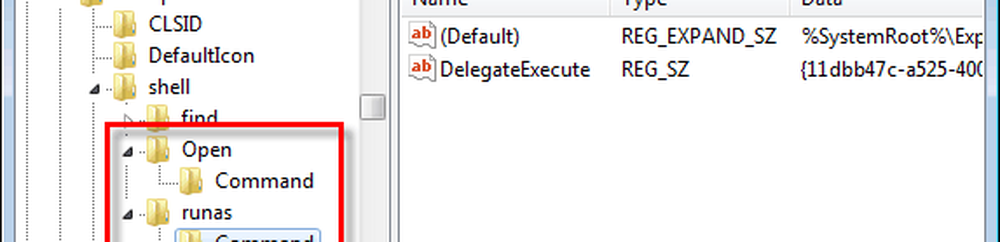
Gedaan!
Nu Als administrator uitvoeren moet worden weergegeven in het contextmenu van de extensie waaraan u het zojuist hebt toegevoegd. In deze zelfstudie hebben we het proces met .zip-bestandstypen behandeld, maar u kunt dit proces herhalen voor elk bestandstype dat u bevalt.

Vergeet niet dat we klaar zijn met het bewerkte registerbestand dat we eerder hebben opgeslagen, je kunt het verwijderen! Netheid is naast grooviness!